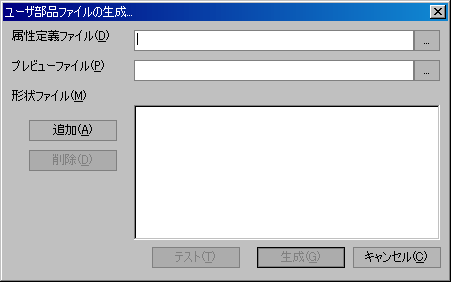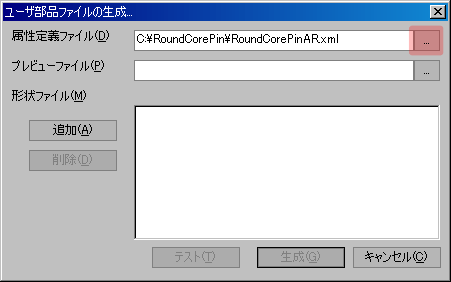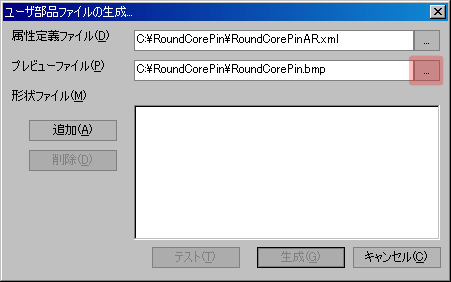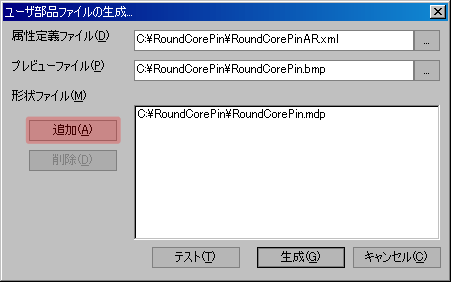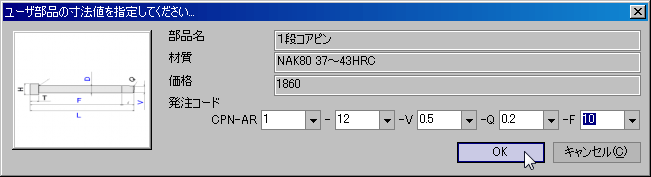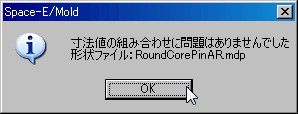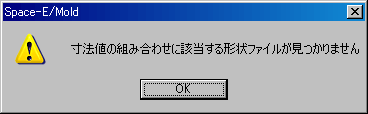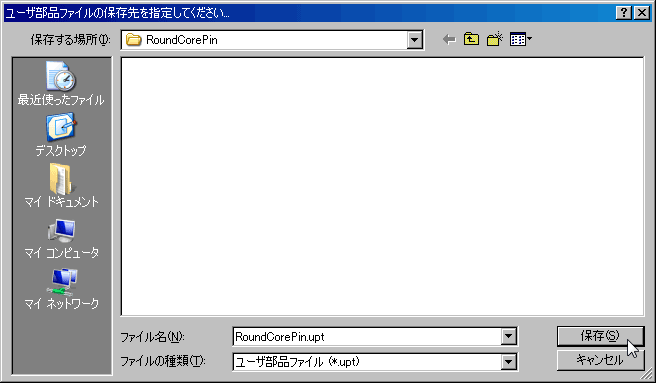1.コマンドを実行します。
2.属性定義ファイル(XML)を選択します。(必須)
赤枠のボタンをクリックし、ファイル選択ダイアログからファイルを指定します。
直接ファイルへのパスをテキストボックスに入力することもできます。
3.プレビューファイル(BMP)を選択します。(任意)
赤枠のボタンをクリックし、ファイル選択ダイアログからファイルを指定します。
直接ファイルへのパスをテキストボックスに入力することもできます。
4.形状ファイル(MDP)を選択します。(必須)
赤枠のボタンをクリックし、UPTファイルに含めたいモデルファイルを、ファイル選択ダイアログから指定します。
追加したファイルは、横のリストボックスに表示されます。
リストボックスでファイルを選択した後、[削除]ボタンを押すと、追加したファイルを削除することができます。
追加し終わると、[テスト]、[生成]ボタンが押せるようになります。
間違ったモデルファイルを追加してもエラー等は表示されませんので、正しい組み合わせが指定できているか確認するために[テスト]を実行します。
5.テストします。
[テスト]ボタンをクリックすると、ユーザ部品をカタログパネルからドロップしたときに表示される寸法指定ダイアログと同じものが表示されます。
寸法値の組み合わせが正しいかどうか、また、形状ファイルが正しく指定できているかどうかを確認します。
[OK]ボタンを押したときに、指定された寸法値の組み合わせに対して読み込まれる形状ファイルが正しくリストボックスに指定されていたかどうかの結果が表示されます。
指定した寸法値の組み合わせに対して必要な形状ファイルが指定されていなかった場合は、下記のようなダイアログが表示されます。
6.ユーザ部品ファイルを作成します。
テストが終わったら、[生成]ボタンをクリックし、ユーザ部品ファイルを作成します。
![]()
 説明
説明
 操作方法
操作方法